Функции эксель если: Функция ЕСЛИ — вложенные формулы и типовые ошибки
Содержание
Функция оператора IF() в Excel. Как ее использовать
Советы и учебные пособия по Excel
Редактировать
Добавить в избранное
Избранное
Автор: Дон | Правки: дон
Курс макросов Excel и VBA (скидка 80 %)
Оператор IF — это простой, но мощный инструмент. Сегодня мы рассмотрим, как работает функция ЕСЛИ, и несколько полезных примеров того, где ее можно использовать.
Функция ЕСЛИ задает тест, который необходимо выполнить. Затем он возвращает ответ на основе результатов этого теста. Есть только 2 возможных исхода теста. Он может подтвердить истинность или ложность. Чтобы лучше понять эту концепцию, вы должны сначала рассмотреть уравнение в его трех отдельных частях. Уравнение выглядит следующим образом:
= ЕСЛИ(логический тест, значение, если оно истинно, значение, если оно ложно)
Логический тест является первым аргументом. Это правило, которое проверяет истинность или ложность. Например, вы можете проверить, превысили ли ваши сотрудники бюджет:
Это правило, которое проверяет истинность или ложность. Например, вы можете проверить, превысили ли ваши сотрудники бюджет:
Ниже приведен список сотрудников и их расходов за месяц:
Вы можете ввести формулу ЕСЛИ в ячейку C2, чтобы оценить значение расходов в ячейке B2. Скажем, у вас есть лимит на расходы в 150, вы должны начать со следующего:
= ЕСЛИ(B2>150,
Это проверяет, превышает ли значение в ячейке B2 150. В этом Например, значение ячейки B2 равно 128. Поскольку 128 меньше 150, проверка дает ложный результат.0003
Это приводит нас к значениям, если истинно, и значению, если ложно, частям функции ЕСЛИ. Второй аргумент — это значение, если оно истинно. Это значение отображается в ячейке (C2), если тест дает истинный результат. В приведенном выше примере в C2 будет отображаться больше, чем если бы тест был оценен как истинный:
=IF(B2>150,больше, чем,
Третий аргумент — это значение, если оно ложно.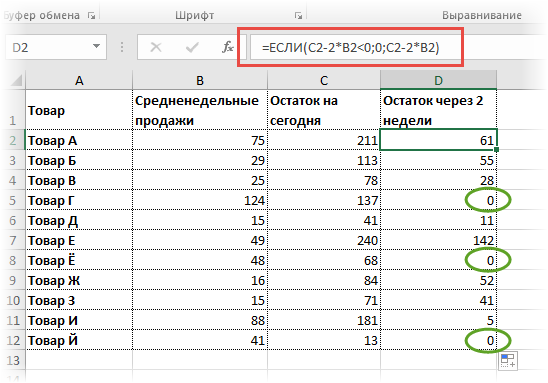 Это значение отображается в ячейке, если тест оценивается как ложный. Глядя на приведенный выше пример, меньше, чем будет отображаться в ячейке C2, если тест оценивается как ложный.
Это значение отображается в ячейке, если тест оценивается как ложный. Глядя на приведенный выше пример, меньше, чем будет отображаться в ячейке C2, если тест оценивается как ложный.
Учитывая все это вместе, мы получаем полную формулу: формула, введенная в ячейку C2 электронной таблицы ниже:
Значение в ячейке B2 равно 128. Поскольку оно меньше 150, отображается Меньше. Это связано с тем, что «Меньше» является третьим аргументом в функции ЕСЛИ и является значением, отображаемым, если результат теста неверен.
В этом примере в качестве логического теста использовался символ «больше». В качестве альтернативы вы можете использовать символ «меньше», чтобы проверить, меньше ли значение 150. Можно использовать любое количество математических операторов. (+, -, =, /, <). Вы даже можете комбинировать математические операторы и использовать несколько ячеек в своей тестовой логике (также работает со значением, если оно истинно, и со значением, если оно ложно). Используя предыдущий пример, я добавил столбец скидок:
Используя предыдущий пример, я добавил столбец скидок:
Скидки можно вычесть из расходов в той же функции ЕСЛИ, чтобы увидеть, превышает ли сотрудник бюджет со скидками, применяемыми к его расходам. В ячейку D5 я ввел следующее:
=ЕСЛИ(C5-B5>150,Больше,Меньше)
Это аналогично предыдущему, но первый аргумент был изменен, чтобы включить скидки. Логический тест оценивает, больше ли расход в ячейке C5 (200) за вычетом скидки в ячейке B5 (51) 150. Поскольку 200 51 равно 149 и меньше 150, тест оценивается как истинный. Затем отображается значение, если оно истинно, часть формулы ЕСЛИ в ячейке D5.
Попробуйте сами использовать функцию ЕСЛИ, чтобы увидеть, как она работает. Как только вы освоите ее, вы сможете комбинировать ее с другими функциями (например, И, ИЛИ) и даже размещать функции ЕСЛИ внутри функций ЕСЛИ. На самом деле они называются вложенными ЕСЛИ и добавляют дополнительные уровни сложности, но не должны быть слишком сложными для понимания, если вы разберетесь с самой функцией ЕСЛИ. Вы можете обратиться к предыдущему руководству по использованию нескольких функций в одной ячейке, чтобы действительно углубить свое понимание и расширить возможности использования функции ЕСЛИ.
Вы можете обратиться к предыдущему руководству по использованию нескольких функций в одной ячейке, чтобы действительно углубить свое понимание и расширить возможности использования функции ЕСЛИ.
Функция Excel:
ЕСЛИ()
Версия Excel:
Эксель 2003, Эксель 2007, Эксель 2010, Эксель 2013, Эксель 2016
Курс Excel VBA — от новичка до эксперта
200+ видеоуроков
50+ часов обучения
Более 200 руководств Excel
Станьте мастером VBA и макросов в Excel и узнайте, как автоматизировать все свои задачи в Excel с помощью этого онлайн-курса. (Опыт работы с VBA не требуется.)
Посмотреть курс
БОНУС: подпишитесь сейчас, чтобы загрузить нашу электронную книгу Top Tutorials!
Курс Excel VBA — от новичка до эксперта
200+ видеоуроков
50+ часов видео
Более 200 справочников Excel
Станьте мастером VBA и макросов в Excel и узнайте, как автоматизировать все свои задачи в Excel с помощью этого онлайн-курса.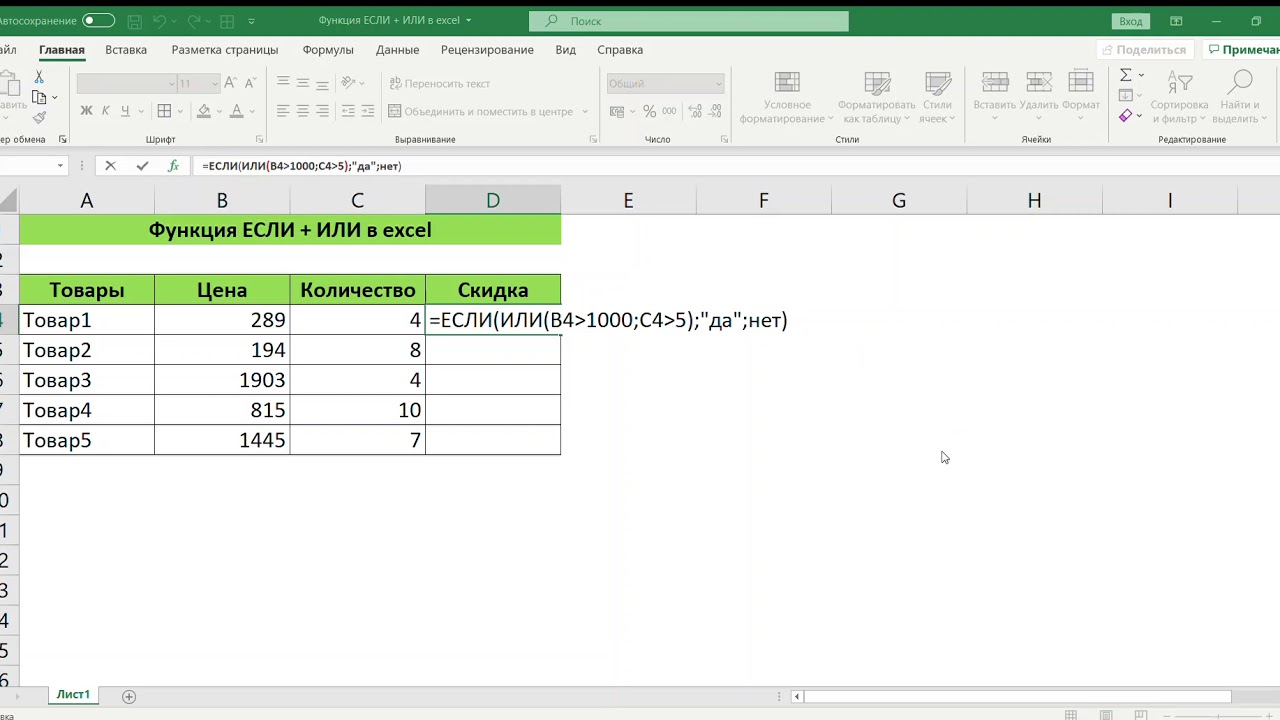 (Опыт работы с VBA не требуется.)
(Опыт работы с VBA не требуется.)
Посмотреть курс
Как использовать функцию ЕСЛИ в Excel
Функции Excel
- Функции Excel
- Обновлено 2 мая 2023 г.
ОБЩАЯ ИНФОРМАЦИЯ
Вся основная информация о функции ЕСЛИ в Excel приведена в таблице ниже. (Эти данные регулярно обновляются от Microsoft и нескольких ресурсов)
| Функция: | ЕСЛИ | |
| Категория функции: | Логический | |
| Описание: | Задает логический тест для выполнения | |
| Возвращаемое значение: | Значения, которые вы указываете для ИСТИНА или ЛОЖЬ | |
| Синтаксис: | =ЕСЛИ (логическая_проверка, [значение_если_истина], [значение_если_ложь]) | |
| Применимо к: | Excel 2016, Excel 2013, Excel 2011 для Mac, Excel 2010, Excel 2007, Excel 2003, Excel XP, Excel 2000 | |
| Другие языки: | Английский: IF Французский: SI Немецкий: IF Испанский: SI Голландский: ALS Итальянский: SE Русский: ЕСЛИ Датский: HVIS Шведский: OM | Португальский (Бразилия): SE Польский: JEŻELI Финский: JOS Норвежский: HVIS Португальский (Португалия): SE Чешский: KDYŽ Венгерский: HA Турецкий: EĞER Все остальные языки: IF |
| Связанные функции: | СЧЁТЕСЛИ, СУММЕСЛИ И, ИЛИ | |
EXCEL IF FUNCTION DETAILS
Детали синтаксиса с примером правильного использования функции можно увидеть ниже.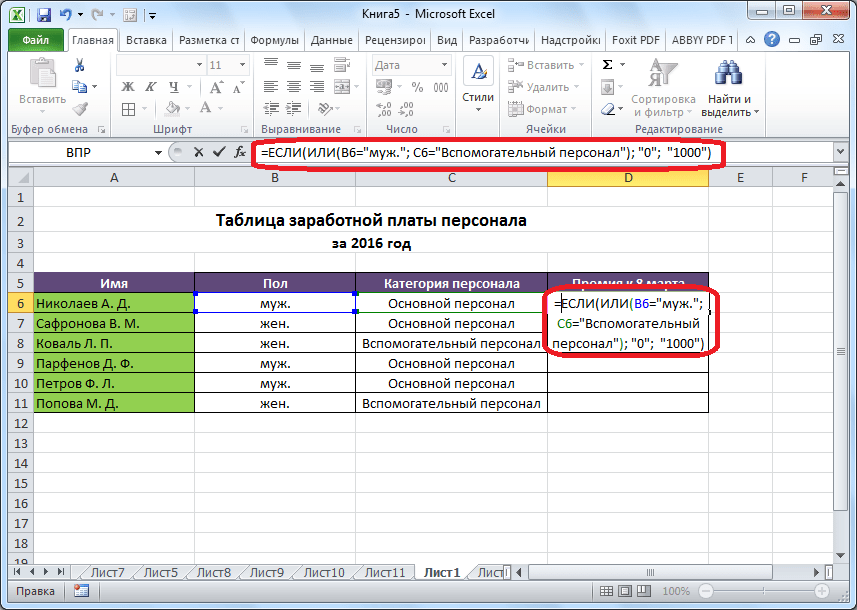
= ЕСЛИ (логическая_проверка , [значение_если_истина] , [значение_если_ложь] ) | |
| логический_тест | Значение или логическое выражение, которое можно оценить как ИСТИНА или ЛОЖЬ. |
| значение_если_истина [необязательно] | Значение, которое будет возвращено, когда logical_test оценивается как TRUE. |
| значение_если_ложь [необязательно] | Значение, которое будет возвращено, когда logical_test оценивается как FALSE. |
ПРИМЕРЫ ВИДЕО
Посмотрите видео ниже, чтобы увидеть, как использовать формулу ЕСЛИ в Excel с некоторыми примерами: